Jak jsem slíbil, zde je pět různých způsobůnahrajte dokumenty do Dokumentů Google. Tyto metody lze použít u všech dokumentů, které jsou podporovány službou Dokumenty Google, s výjimkou případů, kdy nejsou podporovány soubory PDF nebo jiné formáty.
Metoda 1 - Gadget postranního panelu Dokumentů Google
Tato metoda je zdaleka nejjednodušší a nejrychlejší, pokud již používáte postranní panel aplikace Google Desktop. Je to napříč platformami, takže se nemusíte starat, jaký OS používáte.

Přečtěte si o tom více zde.
Metoda 2 - DocList Uploader
Tento nástroj byl vyvinut společností Google k zobrazenímimo jejich API. Jedná se o jednoduchý nástroj pro Windows, který uživatelům umožňuje rychle přetahovat a přetahovat jejich dokumenty a budou nahrány do Dokumentů Google. Přidá také možnost do kontextové nabídky průzkumníka pravým tlačítkem myši, která umožňuje rychlé nahrávání podporovaných dokumentů.
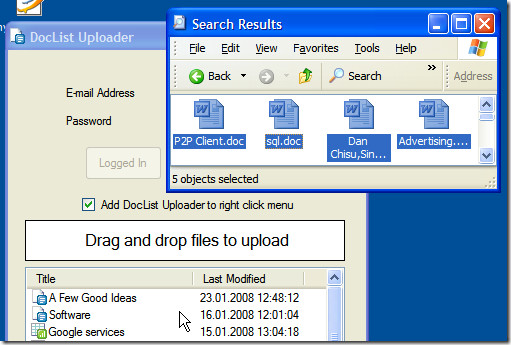
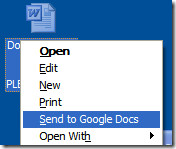
Přečtěte si o tom více zde.
Metoda 3 - Panel nástrojů Google Firefox
Nejnovější verze lišty Google Toolbar pro Firefoxumožňuje uživatelům nahrávat dokumenty a tabulky přímo do Dokumentů Google. Musíte pouze přetáhnout soubory dokumentů a přetáhnout je do Firefoxu. Tuto funkci budete muset povolit tak, že ji před použitím přejdete na Možnosti lišty Toolbar.
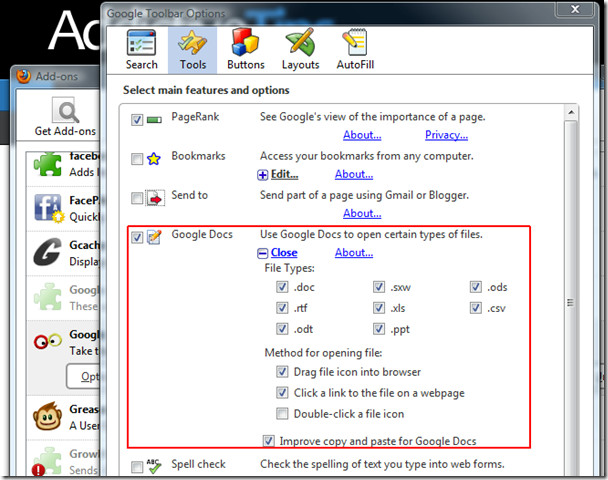
Nainstalujte lištu Google Toolbar odtud.
Metoda 4 - Dávkové nahrání dokumentů Google
Výše uvedené metody mají určitá omezení, podporují omezené formáty dokumentů. Naštěstí Nahrávání šarží do Dokumentů Google je nástroj příkazového řádku od společnosti Google, který umožňuje uživatelům hromadně nahrávat všechny podporované dokumenty. Což znamená, že můžete nahrát dokument PDF spolu s tabulkami, prezentacemi a textovými dokumenty.
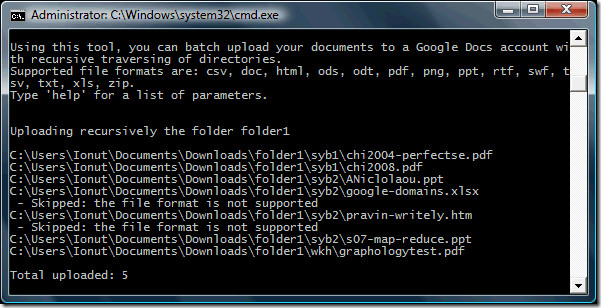
Umožňuje uživatelům dávkové nahrávání všech dokumentů v určité složce. Spusťte následující příkaz:
java -jar google-docs-upload-1.0.jar <path> –recursive
Nahraďte <cestu> cestou složky, která obsahuje dokumenty.
Přečtěte si o tom více zde.
Metoda 5 - Odesílání e-mailů
Dokumenty Google poskytují speciální e-mailovou adresukaždý majitel účtu. Musíte pouze připojit podporovaný dokument a poslat jej e-mailem na tuto speciální e-mailovou adresu, a máte hotovo. Chcete-li zkontrolovat speciální e-mailovou adresu Dokumentů Google, přejděte sem.
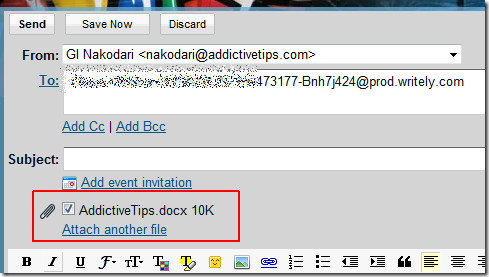
Název dokumentu bude názevpřipojený soubor, každý připojený dokument bude převeden do HTML a objeví se jako samostatný dokument. Tato metoda má však omezení a není příliš spolehlivá.
Takže jakou metodu používáme? Zjistil jsem, že metoda 4 funguje ve většině případů nejlépe, je rychlá, spolehlivá a podporuje všechny formáty. Užívat si!













Komentáře